本指南將說明以下步驟:
- 選取 Godot 的版本和發布版本。
- 下載並安裝 Godot。
- 為 Android 開發作業設定 Godot。
- 為 C# 開發與匯出作業設定系統 (僅適用 Godot 的 Mono 版本)。
選取版本
盡可能使用 Godot 最新的穩定版本。針對 Android 開發作業,請使用 3.3 以上版本。
下載並執行 Godot
前往 Godot 下載頁面下載慣用環境的遊戲引擎。
Godot 在下載頁面上提供兩種版本:標準版和 Mono 版。兩者都可用於開發 Android 應用程式。C# 開發作業必須使用 Mono 版本。
Godot 以獨立應用程式的形式發布。無須安裝程序,解壓縮下載封存檔案後,就可以照常執行。
設定 Android 支援
調整 Android Studio SDK 設定
- 如果尚未設定,請下載並安裝 Android Studio 最新的穩定版本。
- 啟動 Android Studio。
- 在「Welcome to Android Studio」視窗中,開啟「Configure」下拉式選單,然後選取「SDK Manager」。
- 在視窗頂端記下電腦的 Android SDK 位置。您必須在 Godot 編輯器中指定其位置。
- 在「SDK Platforms」分頁中,找到 Android 11.0 R 的清單項目。如果已取消勾選,請勾選該項目。
- 在「SDK 工具」分頁中,找到 NDK (Side by side)、Android SDK 指令列工具和 CMake 的清單項目。如果已取消勾選,請勾選該項目。
- 如果任何清單項目的狀態設為「Update Available」,請勾選核取方塊,更新至最新版本。
- 按一下「OK」按鈕。確認下載並接受授權協議,完成安裝程序。
建立偵錯 KeyStore
Android 應用程式必須經過數位簽署,才能在裝置上執行。進行本機測試時,偵錯 KeyStore 檔案可能會用於簽署應用程式。Android Studio 會自動建立預設的偵錯 KeyStore。如果您先前曾透過 Android Studio 使用偵錯設定建構應用程式,debug.keystore 檔案應位於下列目錄中:
- Microsoft Windows:
C:\Users\$username\.android\debug.keystore - Linux/macOS:
~\.android\debug.keystore
如果 debug.keystore 檔案不存在,請執行下列步驟來建立檔案:
- 啟動 Android Studio。
- 在「Welcome to Android Studio」視窗中,選取「Import an Android Code Sample」選項。
- 從清單中選取「Ndk -> Hello GL2」範例,然後按一下「Next]」按鈕。
- 選擇專案位置,然後按一下「Finish」按鈕。
- 等待專案載入並與 Gradle 同步,然後從 Android Studio 選單列中依序選取「Build」->「Make Project」。
- 等待建構完成,然後驗證在合適目錄中建立的
debug.keystore檔案。
在 Godot 編輯器中設定 Android SDK 和偵錯 KeyStore 位置
- 啟動 Godot 編輯器。
- 建立或開啟專案
- 從「Editor」選單列中,依序選取「Editor」->「Editor Settings…」。
- 在「Editor Settings」視窗中,依序選取左側面板中的「Export」->「Android」項目。
- 在右側面板中,前往「Android Sdk Path」文字方塊,然後輸入 Android SDK 的路徑。
- 在「Debug Keystore」文字方塊中,輸入
debug.keystore檔案的路徑。
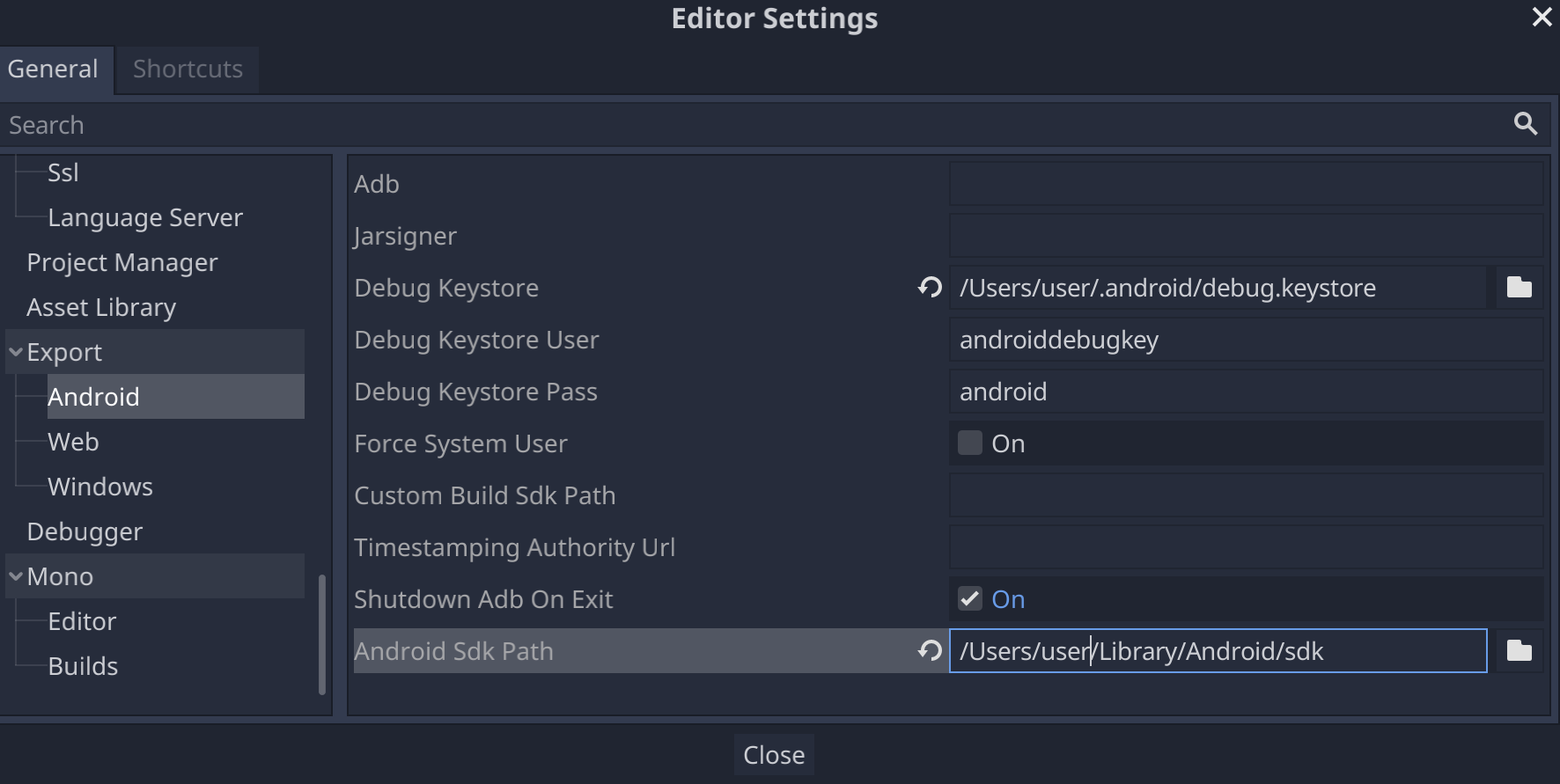
設定 Mono
安裝 MSBuild
Godot 的 Mono 版本需要 MSBuild,才能建立並匯出使用 C# 的專案。如要安裝 MSBuild:
Linux 和 macOS
Microsoft Windows
- 安裝 Microsoft Visual Studio 或 Microsoft Visual Studio Build Tools。執行安裝程式時,請務必選取「.NET Framework 4.5」指定套件進行安裝。
設定 C# 編輯器
Godot 支援編輯 C# 程式碼的權限有限。強烈建議針對 C# 檔案使用外部編輯器。Godot 支援下列 C# 編輯器:
- Microsoft Visual Studio/Visual Studio for Mac
- Microsoft Visual Studio 程式碼
- JetBrains Rider
- MonoDevelop
如要設定外部 C# 編輯器,請在 Godot 編輯器中開啟專案,並執行下列步驟:
- 從「Editor」選單列中,依序選取「Editor」->「Editor Settings…」。
- 在「Editor Settings」視窗中,依序選取左側面板中的「Mono」->「Editor」項目。
- 從「External Editor」下拉式選單中選擇所需的編輯器。
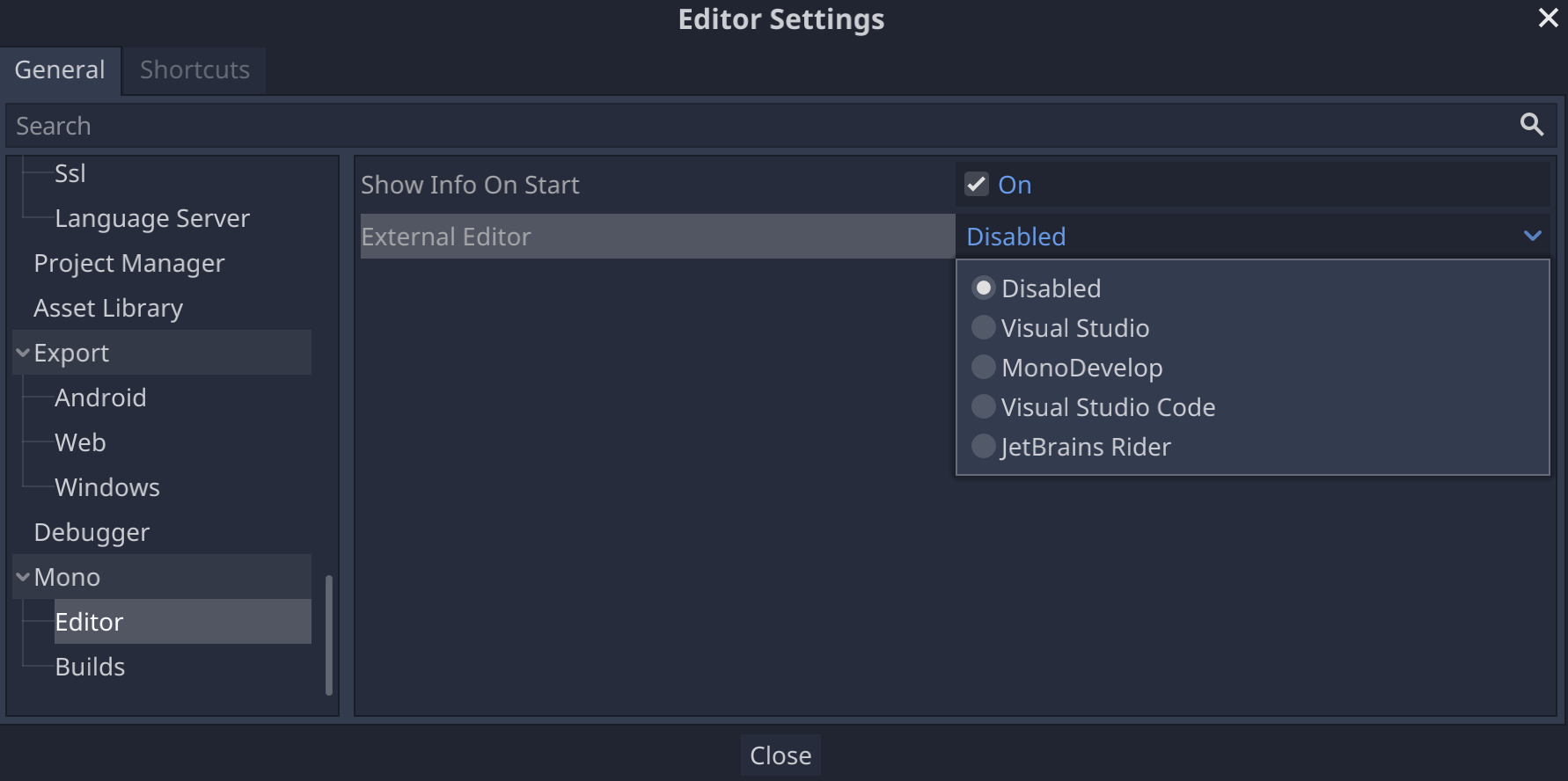
Godot 專用的 C# 編輯器外掛程式
- C# Tools for Godot:適用於 Microsoft Visual Studio Code 的外掛程式,新增 C# 偵錯支援和部分程式碼完成功能。
- JetBrains Rider 外掛程式:新增 C# 偵錯支援。

